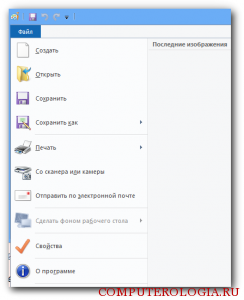Как и в предыдущих версиях ОС Windows, в “Восьмерке” есть программа Paint. Она предназначена для работы с рисунками. Причем, в приложении можно сделать с изображениями основные действия, в том числе создать его, обрезать, выделить определенную область, изменить размер и т. д.
Как открыть Paint
Основной особенностью Windows 8 является новый интерфейс. Из-за этого у пользователей часто возникает такой простой вопрос, как открыть даже стандартное приложение. Сделать это можно несколькими способами. Во-первых, подтащите курсор мыши к правому верхнему углу. Перед вами появится меню поиск, в котором можно найти все установленные на компьютере приложения.
Во-вторых, paint в windows 8 можно найти следующим образом. Правой кнопкой щелкаем на экране Пуск. В нижней панели выбираем раздел Все приложения. В них ищем нужный нам графический редактор. Если вы запустили ОС в первый раз, то вы должны были заметить, что стандартной кнопки пуск в «Восьмерке» нет. Как выглядит меню Пуск в Windows 8 вы сможете узнать тут.
Интерфейс приложения
После открытия программы перед вами появится окно, в котором можно работать с изображениями или самим создавать рисунки. Для того чтобы выполнять последнее действие, понадобится использовать мышку. В поле инструменты представлены кнопки для различных действий. В Windows 8 стандартная программа Paint и стандартные игры в Windows 8 практически не отличается от приложения, которое установлено в более ранних версиях ОС.
Для того чтобы нанести рисунок выбираем инструмент карандаш или кисть. В правой верхней части окна программы располагается цветная палитра. Можно щелкнуть по одному из стандартных цветов, а можно выбрать Изменение цветов, в котором более широкий выбор оттенков.
Самая верхняя строка окна содержит название файла. По умолчанию он называется Безымянный. Обычно это говорит о том, что рисунок содержится только в оперативной памяти. Можно сохранить файл, а также переименовать его по собственному усмотрению. Для этого щелкаем на ссылку Файл.
Левая часть верхней строки содержит панель быстрого запуска. Она содержит кнопки, которые используются наиболее часто. Обычно это отменить предыдущую операцию, сохранить изменения и т. д. При желании можно кликнуть на треугольничек, расположенный с краю, а в открывшемся списке выбрать те кнопки, которые для вас более удобны и которыми вы чаще пользуетесь.
Теперь давайте рассмотрим некоторые инструменты, которые нам пригодятся при работе с готовыми изображениями. Так, в буфере обмена выполняются стандартные операции, среди которых копирование, вставка и др. Для того чтобы выделить все изображение или какую-либо его часть понадобится кликнуть на кнопку Выделить. После этого перед пользователем откроются режимы, как это сделать. Помимо прямоугольной формы можно выделить произвольную область, сделать выделение прозрачным. После того как вы выберите нужную область, можно нажать на кнопку Обрезать. После этого будет удалена вся та часть рисунка, которая не была выделена.
Как видим, практически все инструменты в программе Paint разработчики оставили такими же, как и в предыдущих версиях. Это приложение достаточно популярно у пользователей, которые применяют его для обработки изображений, а также создания новых картинок. Утилита проста, имеет неприхотливый, понятный интерфейс, что является ее весомым преимуществом. Единственное, что может вызвать трудность – это ее поиск в Windows 8. Однако, как открыть приложение мы с вами разобрали выше.